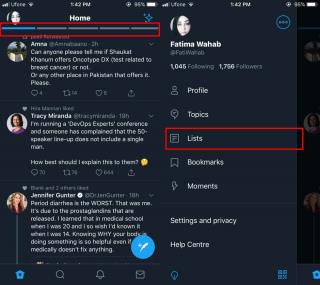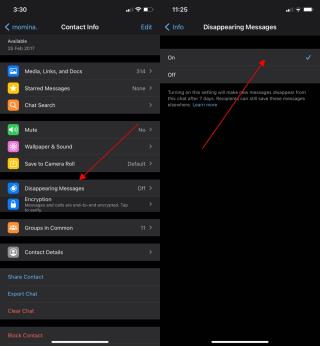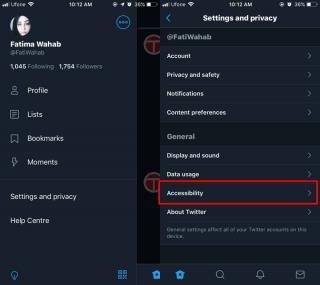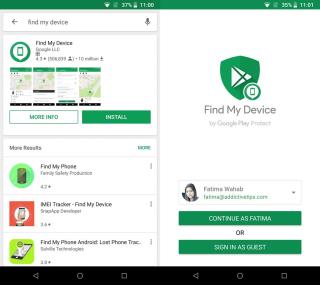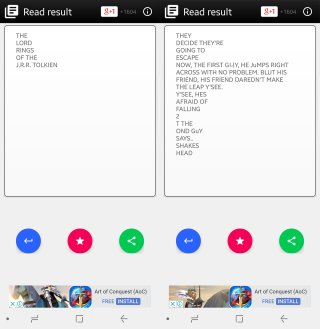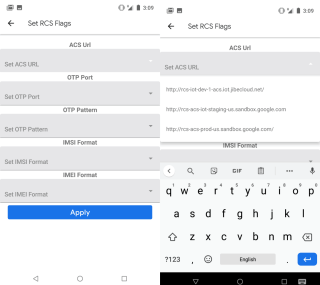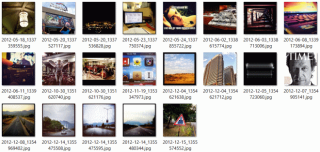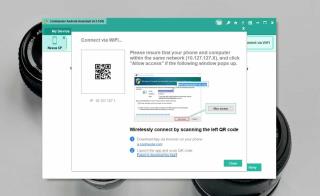Bluestacks có An toàn (Và Hợp pháp) để Sử dụng không?

Khám phá mức độ an toàn và tính hợp pháp của Bluestacks, trình giả lập Android được ưa chuộng nhất hiện nay.
Instagram đã làm cho bức ảnh có kích thước vuông trở nên phổ biến. Ứng dụng bị mắc kẹt với kích thước ảnh cụ thể này trong một thời gian dài. Kích thước đi kèm với những hạn chế của nó và các ứng dụng như Layout không thể xóa chúng. Cuối cùng, Instagram cho phép người dùng đăng ảnh ở kích thước ban đầu, rộng. Tính năng này hoạt động ổn và bạn có thể sử dụng nó để đăng ảnh toàn cảnh nhưng kết quả không tuyệt vời như vậy. Bạn sẽ có một bức ảnh được thu nhỏ rất nhiều. Instawide là một ứng dụng Android miễn phí có thể cắt ảnh toàn cảnh cho album Instagram. Người dùng iOS sẽ phải trả 0,99 USD cho Panosel , một ứng dụng làm được điều tương tự nhưng trên iPhone. Album Instagram hoặc nhiều bài đăng hình ảnhlà một tính năng mới của Instagram cho phép bạn chia sẻ mười ảnh trong một bài đăng. Instawide cắt một bức tranh toàn cảnh để bạn có thể chia sẻ nó thành một album. Đây là cách nó hoạt động.
Cắt toàn cảnh
Lưu ảnh toàn cảnh bạn muốn chia sẻ vào bộ nhớ của thiết bị. Mở Instawide và chọn ảnh toàn cảnh từ thư viện ảnh của bạn. Nhấn vào nút mũi tên ở trên cùng bên phải. Bạn có thể cắt ảnh toàn cảnh thành ảnh vuông hoặc ảnh chữ nhật.
Bạn có thể chọn bao nhiêu ảnh, tối đa 10 ảnh, bạn có thể chia ảnh toàn cảnh thành. Số lượng ảnh bạn cắt càng cao thì ảnh càng được cắt bớt. Đây là nhược điểm duy nhất của ứng dụng.
Instawide cho phép bạn chọn phần hình ảnh bạn muốn cắt. Khi bạn cắt ảnh toàn cảnh cho một album Instagram, bạn có thể xoay vùng hiển thị. Để chia ảnh toàn cảnh thành nhiều ảnh hơn, hãy nhấn vào nút dấu cộng ở dưới cùng. Để chia ảnh toàn cảnh thành ít ảnh hơn, hãy nhấn vào nút dấu trừ ở dưới cùng.
Nhấn vào dấu kiểm màu xanh lục ở trên cùng bên phải khi bạn đã sẵn sàng cắt. Instawide tạo một thư mục mới trên thiết bị của bạn và lưu các hình ảnh đã cắt vào đó. Chúng được đặt tên để bạn dễ dàng tập hợp chúng trong một bài đăng trên Instagram. Hình ảnh đầu tiên sẽ có '_1' ở cuối tên của nó, hình ảnh thứ hai sẽ có '_2' ở cuối tên của nó, v.v.
Đăng ảnh toàn cảnh đã cắt dưới dạng album Instagram
Mở Instagram và nhấn vào nút camera. Nhấn vào nút nhiều hình ảnh để tạo một album / bài đăng nhiều hình ảnh. Trước tiên, chọn ảnh có '_1' ở cuối tên. Tiếp theo, chọn ảnh có '_2' ở cuối tên của nó. Chọn chúng theo thứ tự được đặt tên. Bạn có thể áp dụng bộ lọc cho ảnh và thêm chú thích như mọi khi. Nhấn vào Chia sẻ và đăng nó.
Quá trình cắt diễn ra liền mạch và Instagram sẽ ghép chúng lại với nhau để bạn thực sự không thể biết được hình ảnh đã bị cắt. Cần phải có một ứng dụng iOS làm được điều này.
Khám phá mức độ an toàn và tính hợp pháp của Bluestacks, trình giả lập Android được ưa chuộng nhất hiện nay.
Các ứng dụng Twitter dành cho iOS và Android đã có một sự thay đổi trong thiết kế của nó. Thiết kế mới mang đến một trong những tính năng lâu đời nhất và hữu ích hơn cho mặt trước; danh sách.
Whatsapp là một ứng dụng nhắn tin khá giàu tính năng. Nó cung cấp mã hóa end-to-end mà một vài ứng dụng nhắn tin chính thống làm được và nó cho phép người dùng chuyển tiếp
Cách dừng tự động làm mới nguồn cấp dữ liệu Twitter
Cách bật Tìm thiết bị của tôi trên Android
Các thiết bị Android, giống như máy tính để bàn và máy tính xách tay, là thiết bị 32 bit hoặc 64 bit. Kiến trúc này được xác định bởi phần cứng
Máy ảnh di động đã tăng gấp đôi như một công cụ quét kể từ khi độ phân giải đủ cao để nhận các ký tự in một cách dễ dàng. Cuối cùng, chúng tôi
Nhắn tin văn bản cuối cùng đã phát triển cho người dùng Android. Người dùng iPhone từ lâu đã được hưởng lợi từ iMessage, đây là một cách tốt hơn để nhắn tin. Biên nhận đã đọc
Sau khi ra mắt ứng dụng Android của họ, lượng đăng ký và hoạt động của người dùng tăng vọt và được mua lại bởi Facebook, Burbn, Inc. - công ty khởi nghiệp đằng sau Instagram -
Hệ điều hành Android chạy trên nhiều loại thiết bị, cả điện thoại và máy tính bảng. Tại bất kỳ thời điểm nào, sẽ có một số phiên bản hệ điều hành khác nhau chạy trên